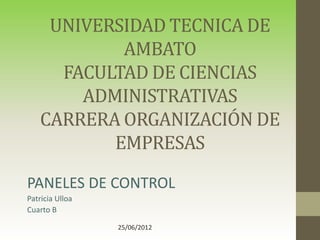
Paneles de control access patricia ulloa
- 1. UNIVERSIDAD TECNICA DE AMBATO FACULTAD DE CIENCIAS ADMINISTRATIVAS CARRERA ORGANIZACIÓN DE EMPRESAS PANELES DE CONTROL Patricia Ulloa Cuarto B 25/06/2012
- 2. Panel de Control O El panel es una herramienta que nos va permitir gestionar la base de datos de una forma mucho más dinámica y agradable. O Un panel de control es un Formulario desde donde accedes a distintos informes de la misma aplicación, por medio de botones que se crean según la base de datos. 25/06/2 012
- 3. Para que nos sirve los PANELES DE CONTROL Es realmente útil crear un panel de control o formulario de acceso, ya que permite al usuario manejar la aplicación de forma sencilla. Nos permite crear formularios para las acciones mas habituales, como introducción de registros en las tablas, búsqueda de información, creación de informes y etiquetas, etc. 25/06/2012
- 4. Como se CREA un Panel de Control Dirigirse a la barra de herramientas, lo cual nos va a permitir crear el PANEL DE CONTROL. Nos salen diferentes iconos en donde seleccionaremos UTILIDADES DE LA BASE DE DATOS, dentro de la cual daremos clic sobre ADMINISTRADOR DEL PANEL DE CONTROL.
- 5. • Anteriormente no teníamos definido ningún panel de control, lo cual hará que aparezca una ventana informándonos que no tenemos un panel de control y si . deseamos que este sea el panel de control principal. • Access nos permite colocar en una base de datos varios paneles de control. En cada panel de control podemos . colocar hasta 8 botones distintos. • Si obtenemos varios paneles podemos desglosar la información por distintos apartados, véase tablas, . consultas o informes. 25/06/2012
- 6. . Pulsamos en el botón Sí y se abre la ventana Administrador del panel de control donde se observa que tenemos un panel de control creado. Este administrador nos va permitir añadir más paneles o modificar cada panel. También podemos cerrar el administrador con el botón cerrar o marcar como panel principal un panel creado con posterioridad al que acabamos de crear. 25/06/2012
- 7. Ahora vamos a colocar botones en el panel para que podamos trabajar con él. Pondremos dos botones, uno para ver los clientes que tiene almacenados nuestra base de datos. También colocaremos la vista del formulario con la relación de empleados. Los clientes los vemos a partir de la consulta correspondiente que hemos creado al efecto. 25/06/2012
- 8. En la ventana Modificar página del panel de control pulsamos en el botón Nueva el cual nos lleva a una nueva ventana •. Nos dirigimos hacia el comando, para seleccionar la acción que deseamos que se ejecute. Como no existe ningún comando que muestre el contenido de consultas, lo haremos a través de una macro (que nos abre la macro). El comando que seleccionamos es Ejecutar macro. 25/06/2012
- 9. Por tanto, vamos a crear una macro que nos abra la consulta. Vamos a Objetos, pulsamos en Macros y en Nuevo. Se abre la vista diseño de una nueva macro. Ahora nos vamos a la ventana de la base de datos y pulsamos en consultas para verlas. Con el mouse damos clik en la consulta que queremos llevar al panel de control. Sin dejar de pulsar se arrastra a la primera línea de la columna Acción de la vista diseño. Lo que permite visualizar la siguiente imagen. 25/06/2012
- 10. Lo permite que la acción y sus argumentos queden perfectamente definidos, y solo nos queda guardar la nueva macro con el nombre que deseemos (Clientes …..)Volvemos al panel de control. En el administrador del panel de control, con el panel seleccionado pulsamos en el botón modificar para poder hacer clik en el botón nuevo para insertar un elemento que nos abra la consulta de los clientes. En comando seleccionamos Ejecutar macro y en macro seleccionamos la macro que hemos creado ahora Clientes. . 25/06/2012
- 11. Pulsamos en Aceptar y ya tenemos creado el primer botón del panel de control. 25/06/2012
- 12. • Este proceso lo podemos repetir hasta ocho veces en cada panel, como ya hemos comentado antes. Para salir de aquí pulsamos un par de veces en Cerrar (cerramos dos ventanas). Ahora vamos a formularios y hacemos doble clik en el formulario Panel . de control y nos permite visualizar esta imagen. . 25/06/2012
- 13. Como eliminamos el PANEL DE CONTROL En la ficha Herramientas de la base de datos, en el grupo Herramientas de la base de datos, haga clic en Administrador del panel de control. En el cuadro de diálogo Administrador del panel de control, seleccione el panel de control que desee eliminar y, a continuación, haga clic en Eliminar. Haga clic en Cerrar. 25/06/2012